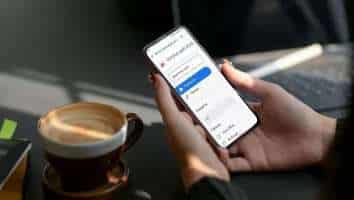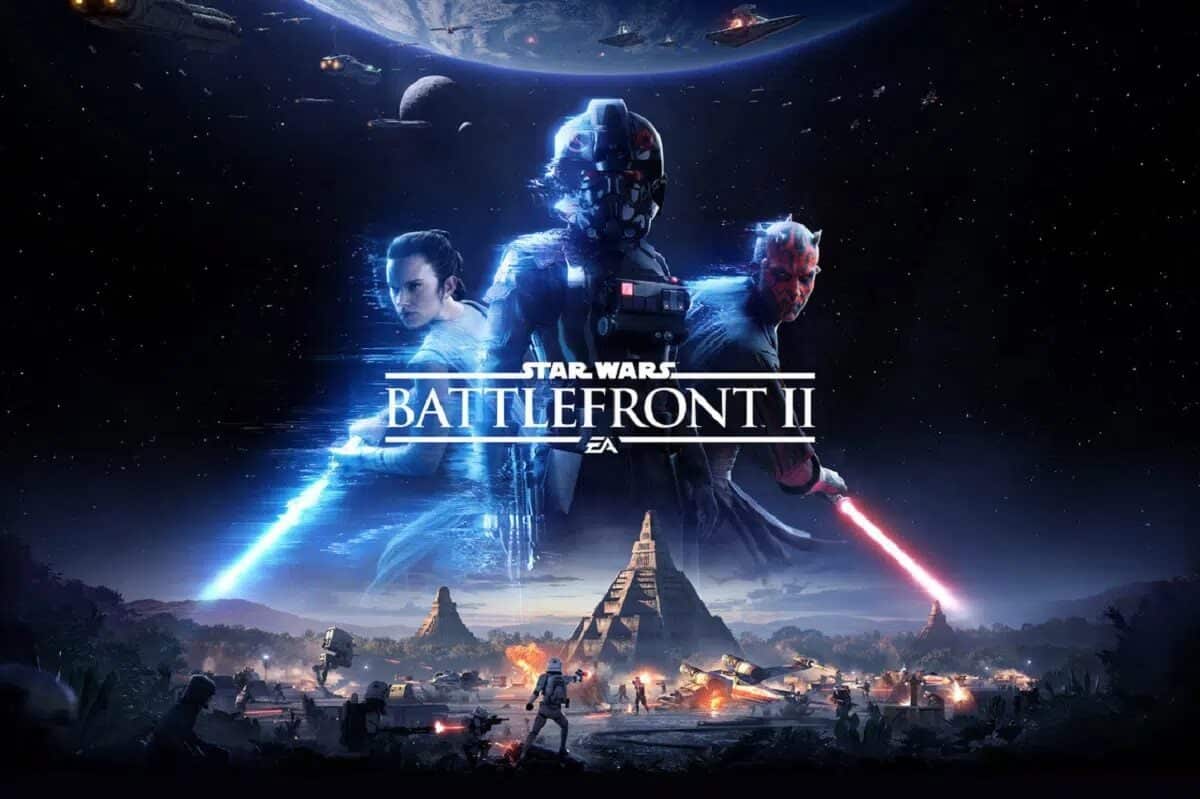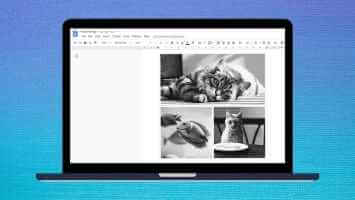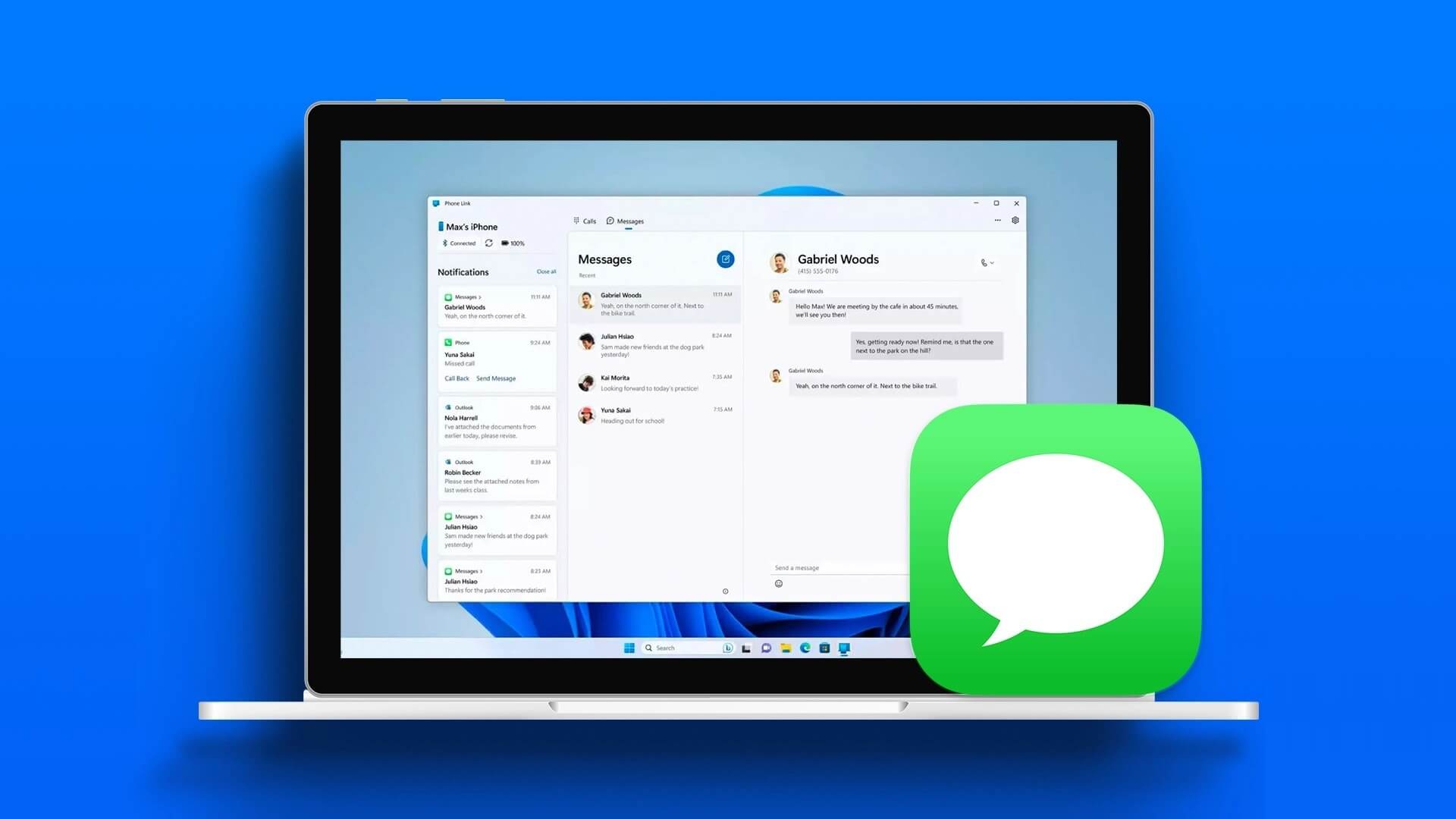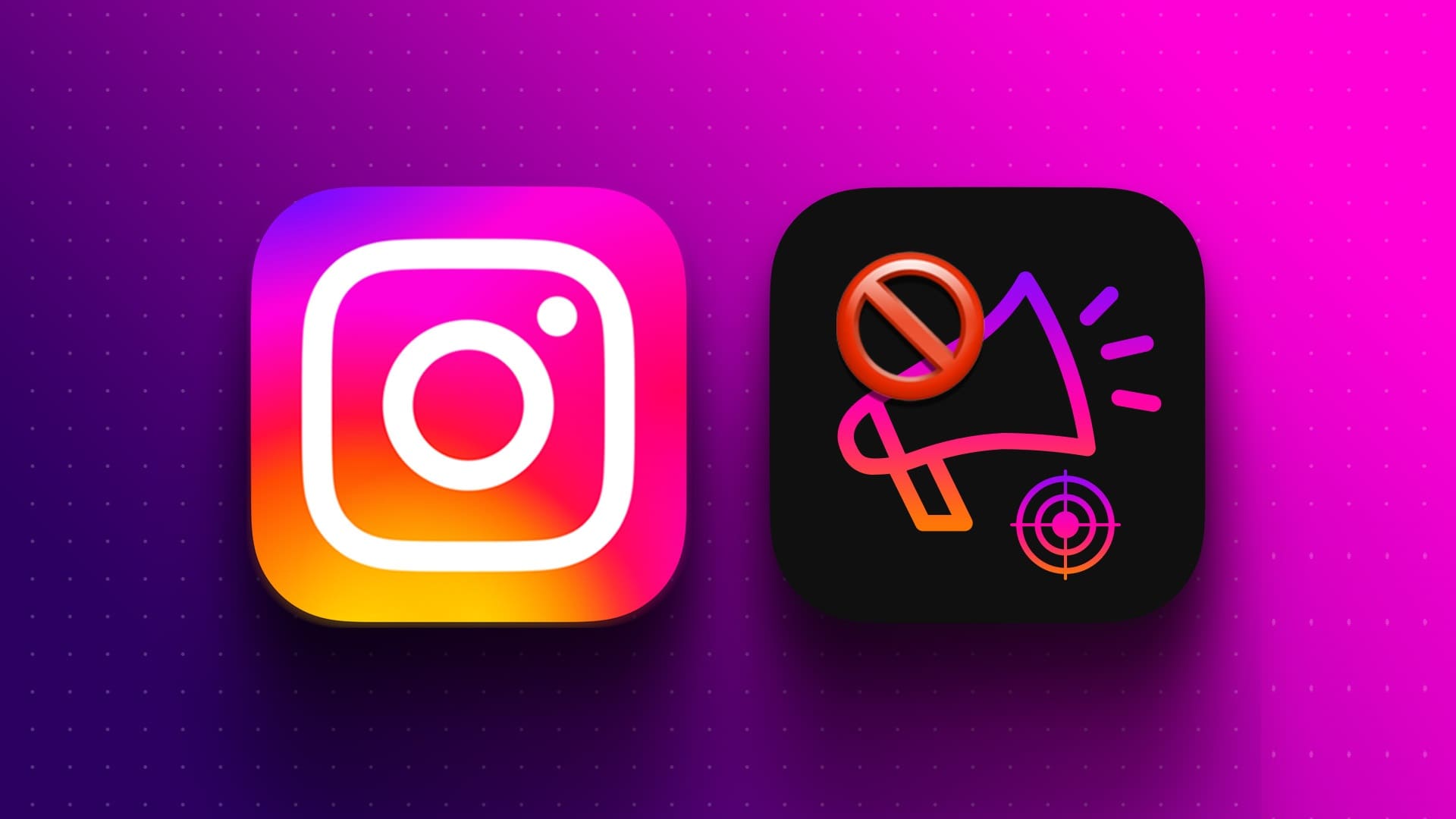Если вы играете в многопользовательские игры в Discord с друзьями, вы знаете, как быстро всё может выйти из-под контроля. Некоторые гарнитуры улавливают фоновый шум, что затрудняет общение в вашей команде. То же самое происходит и при использовании внешних или внутренних микрофонов. Если вы постоянно держите микрофон включённым, фоновый шум будет заглушать голоса ваших друзей. Функция «Push to Talk» в Discord мгновенно отключает ваш микрофон, чтобы снизить фоновый шум. Мы подготовили полезное руководство, которое научит вас использовать функцию «Push to Talk» в Discord на компьютерах с Windows.
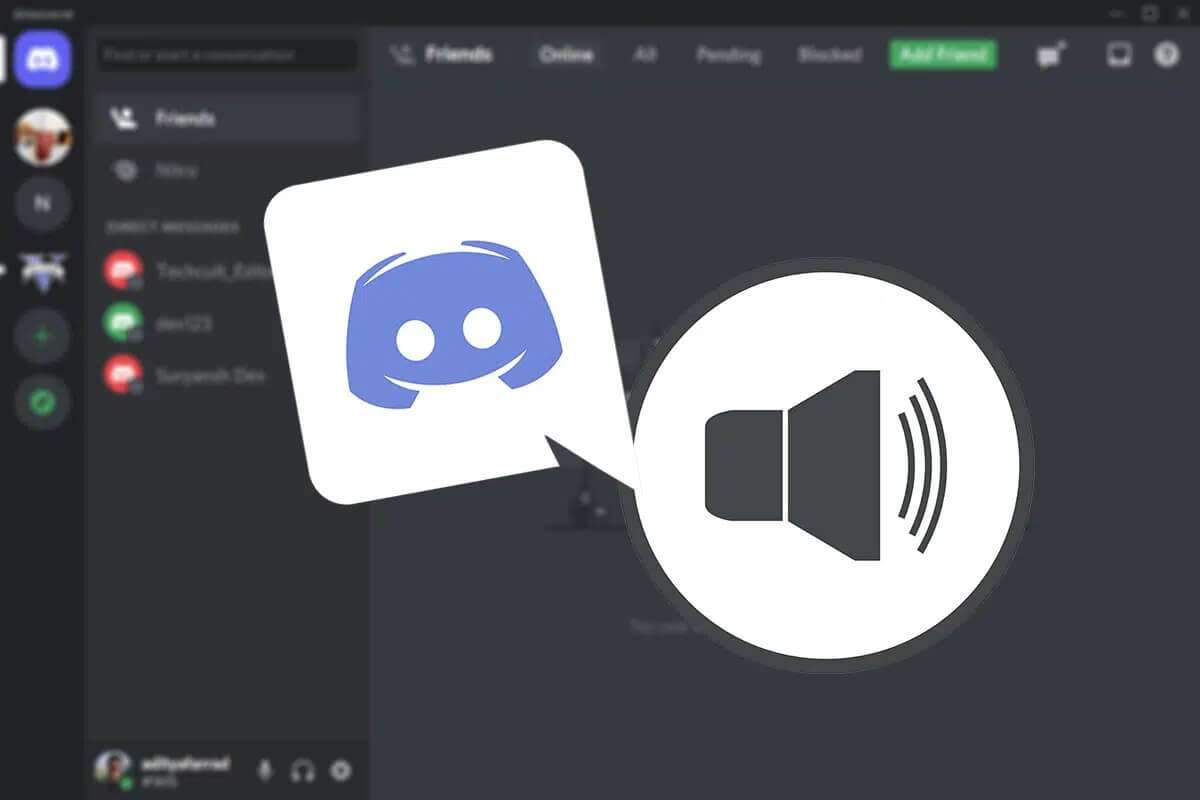
Как использовать функцию Push to Talk в Discord на Windows 10
Discord Это известная платформа VoIP, обмена мгновенными сообщениями и цифровой дистрибуции, впервые запущенная в 2015 году для облегчения общения между геймерами. Вот некоторые из её примечательных особенностей:
- Каждое сообщество называется сервером и предназначено Чтобы разрешить пользователям отправлять сообщения друг другу
- каналы Текст и аудио широко доступны на серверах.
- Видео, фотографии, интернет-ссылки и музыка могут быть переданы между Участники.
- Вы можете запустить сервер и присоединиться другие бесплатно полностью.
- Хотя групповой чат прост в использовании, вы также можете группа Уникальные каналы и создание текстовых команд.
Хотя большинство популярных серверов Discord посвящены видеоиграм, программа постепенно объединяет группы друзей и единомышленников со всего мира через публичные и приватные каналы связи. Это особенно полезно для многопользовательских онлайн-игр или приятного общения с друзьями, находящимися далеко. Давайте узнаем, что такое Push to Talk и как это работает.
Что такое «Push to Talk»?
Push to Talk (PTT) — это услуга двусторонней радиосвязи, позволяющая пользователям общаться простым нажатием кнопки. Она используется для передачи и приёма аудиосигнала в различных сетях и на различных устройствах. PTT-совместимые устройства включают в себя рации, рации и мобильные телефоны. В последнее время PTT-связь вышла за рамки радиостанций и мобильных телефонов и интегрировалась в смартфоны и настольные компьютеры, обеспечивая кроссплатформенную функциональность. Функция Push to Talk в Discord поможет вам полностью избежать этой проблемы.
Как это работает?
Когда функция «Push to Talk» включена, Discord автоматически отключает ваш микрофон, пока вы не нажмёте предопределённую клавишу и не заговорите. Именно так работает функция «Push to Talk» в Discord.
ملاحظة: Веб-версия PTT имеет серьёзные ограничения. Она будет работать только при открытии вкладки Discord в браузере. Для более простого использования рекомендуем использовать десктопную версию Discord.
В этой статье мы расскажем, как использовать функцию Push to Talk в Discord. Мы пошагово расскажем, как включить, отключить и настроить функцию Push to Chat в Discord.
Как включить или отключить функцию Push to Talk
Эти инструкции совместимы с веб-версией Discord, а также с Windows, Mac OS X и Linux. Мы начнём с включения функции, а затем перейдём к настройке всей системы.
ملاحظة: Для корректной активации и настройки функции «Push to Talk» рекомендуем обновиться до последней версии. Независимо от используемой версии Discord, сначала убедитесь, что вы правильно вошли в систему.
Вот как включить Discord PTT:
1. Нажмите клавиши Windows + Q Вместе открыть бар Поиск Windows.
2. Тип Discord И нажмите فتح на правой панели.
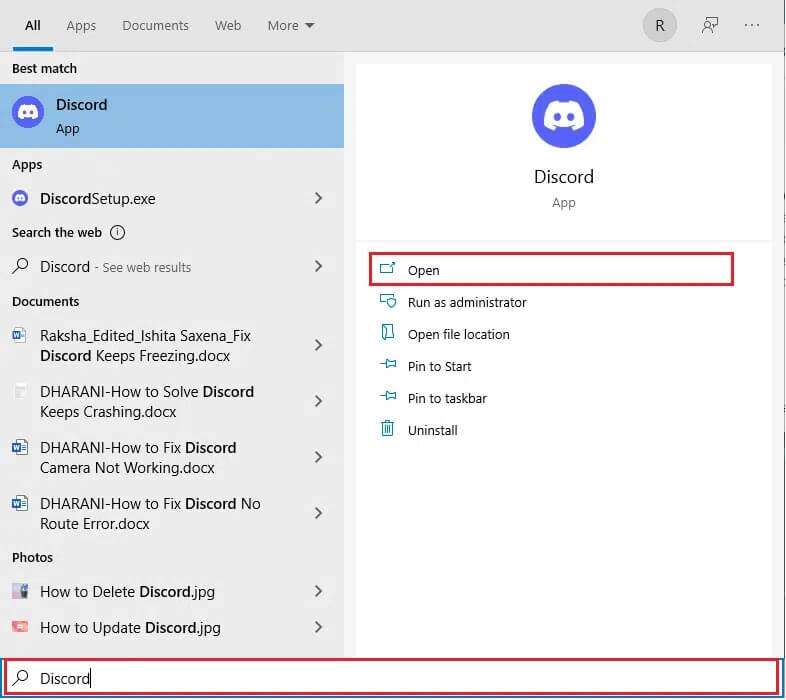
3. Нажмите на значок механизм Внизу правой части, чтобы открыть Настройки , как показано.
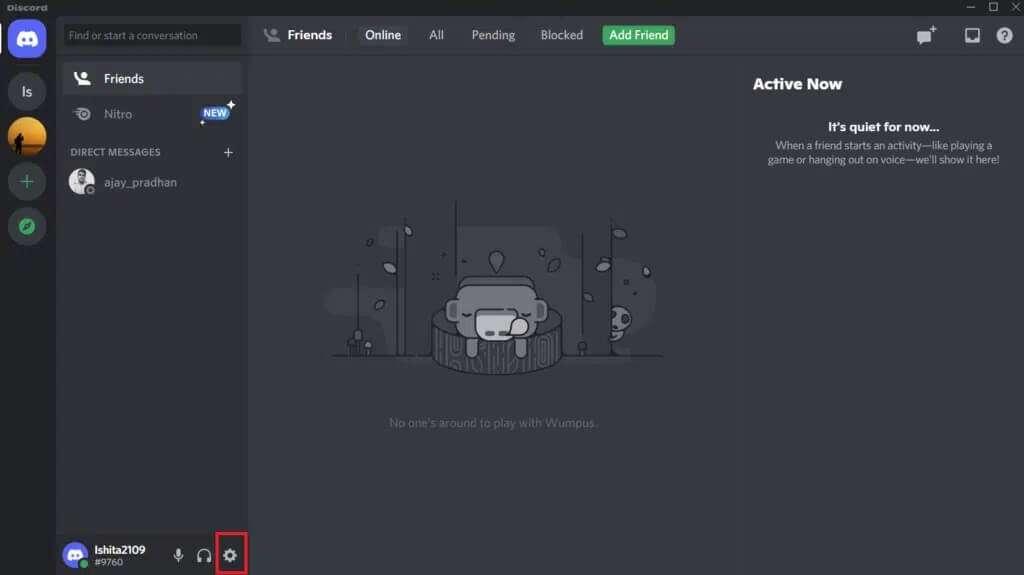
4. В разделе Настройки приложения На левой панели щелкните вкладку Аудио и видео.
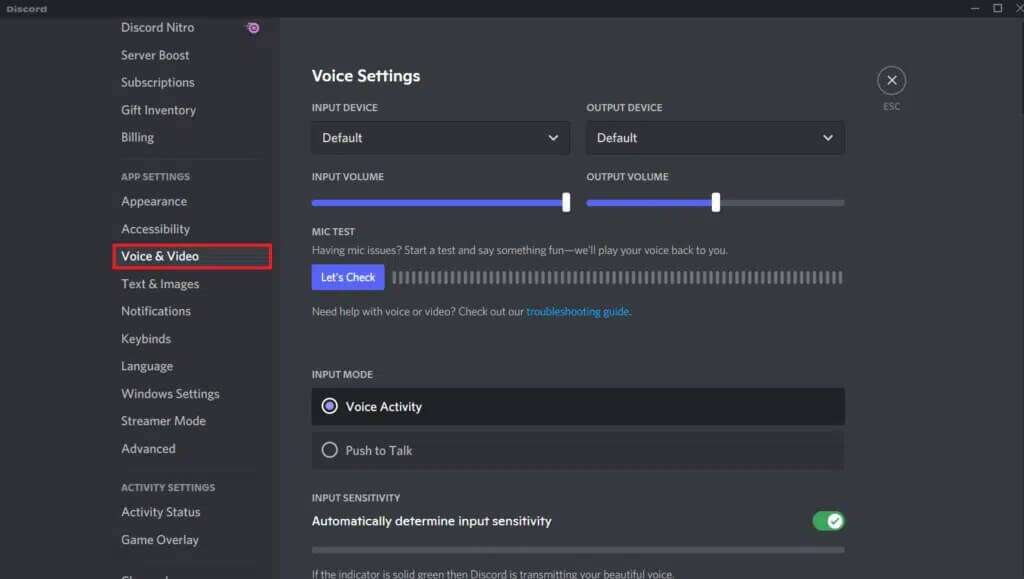
5. Затем нажмите на опцию "Нажми чтобы говорить" Из списка Режим ввода.
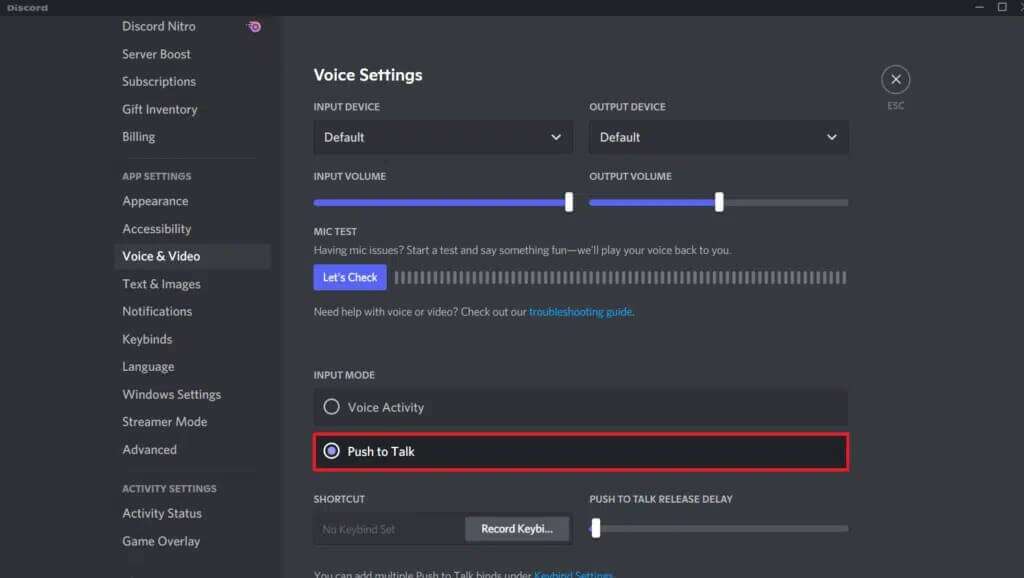
Могут появиться и другие связанные параметры функции «Push to Talk». Однако пока оставьте их в покое, так как мы обсудим их в следующем разделе. Вам потребуется указать параметры для использования функции «Push to Talk» после её включения в Discord. Вы можете задать пользовательскую клавишу для включения функции «Push to Talk» и настроить другие её параметры в Discord.
отключить Discord Push-to-Talk , выберите вариант Голосовая активность На шаге 5, как показано ниже.
Как настроить функцию Push to Talk
Поскольку функция Push to Talk не так широко используется, многие зарегистрированные пользователи не знают, как её настроить. Вот как настроить функцию Push to Talk в Discord:
1. Запуск Discord Как и прежде.
2. Нажмите на значок Настройки на правой панели.
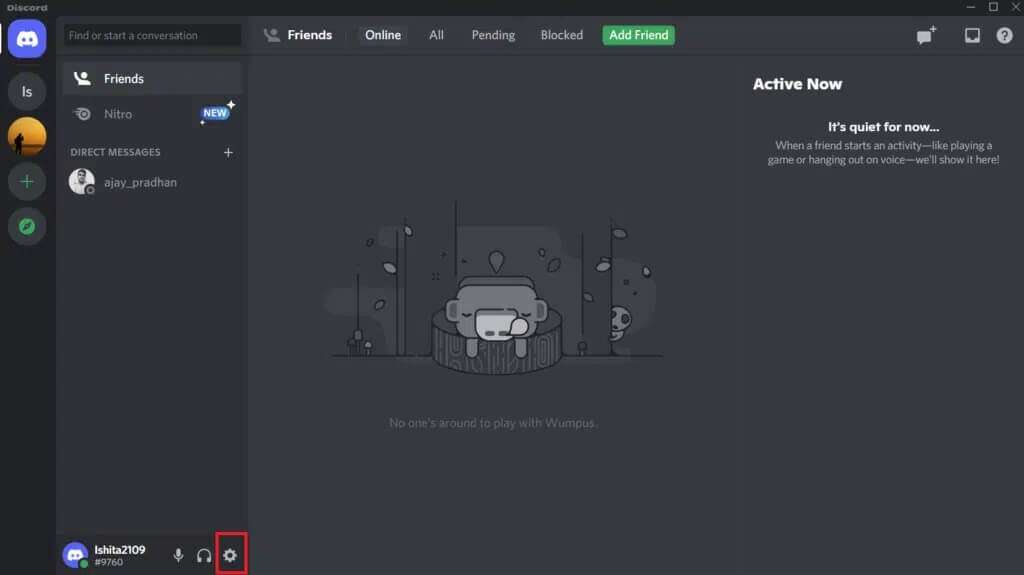
3. Перейдите на вкладку «Сочетания клавиш» в разделе «Параметры приложения» на левой панели.
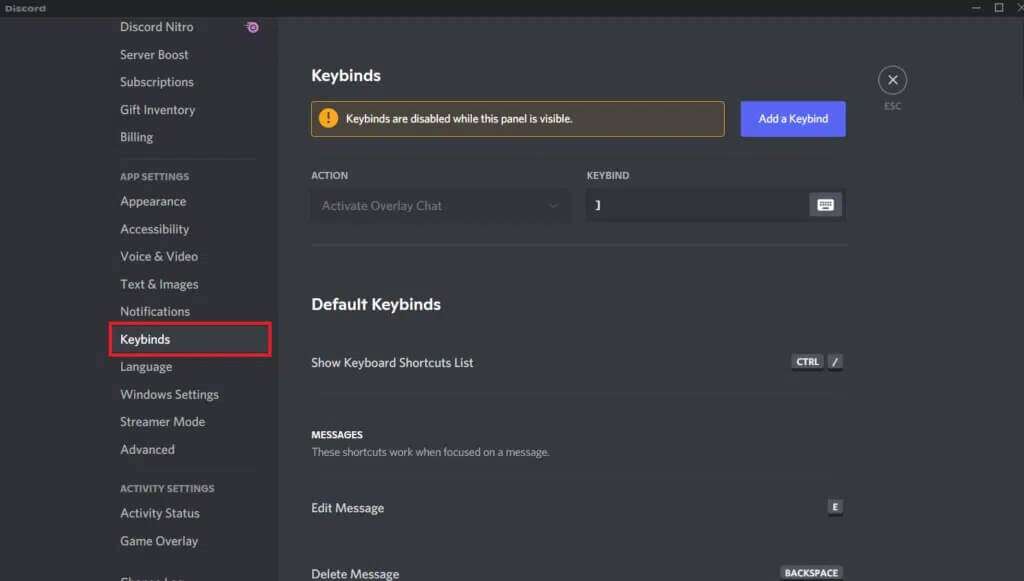
4. Щелкните кнопку Добавить сочетание клавиш описано ниже.
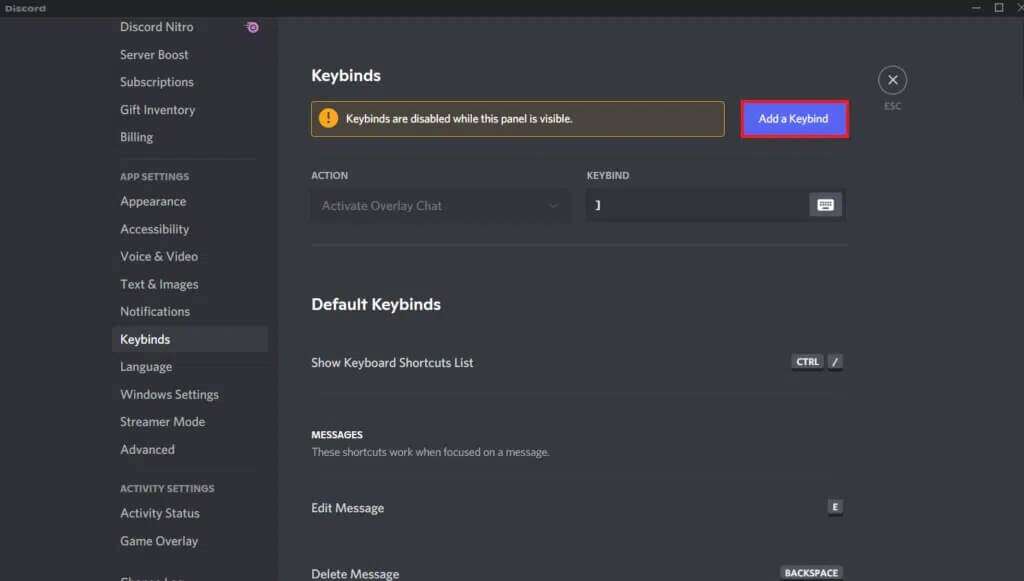
5. В выпадающем меню "процедура" , Выбирать "Нажми чтобы говорить" Как показано ниже.
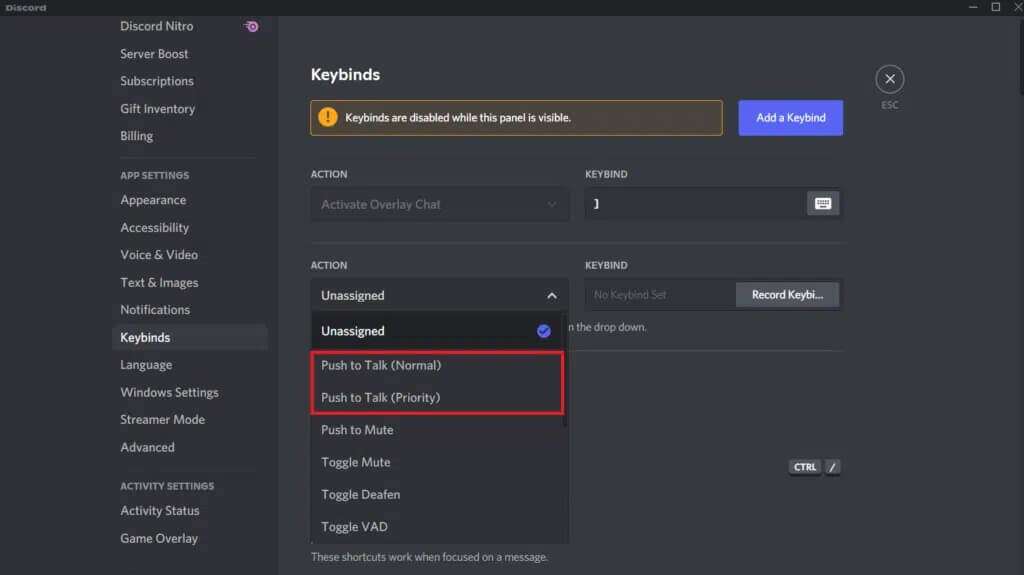
6а. Введите в поле любой ключ, который хотите использовать. СВЯЗКА КЛАВИШ В качестве ярлыка для включения службы "Нажми чтобы говорить".
ملاحظة: В Discord можно назначить несколько клавиш на одну и ту же функцию.
6б. Или нажмите на значок. клавиатура , который будет выделен для записи сочетания клавиш.
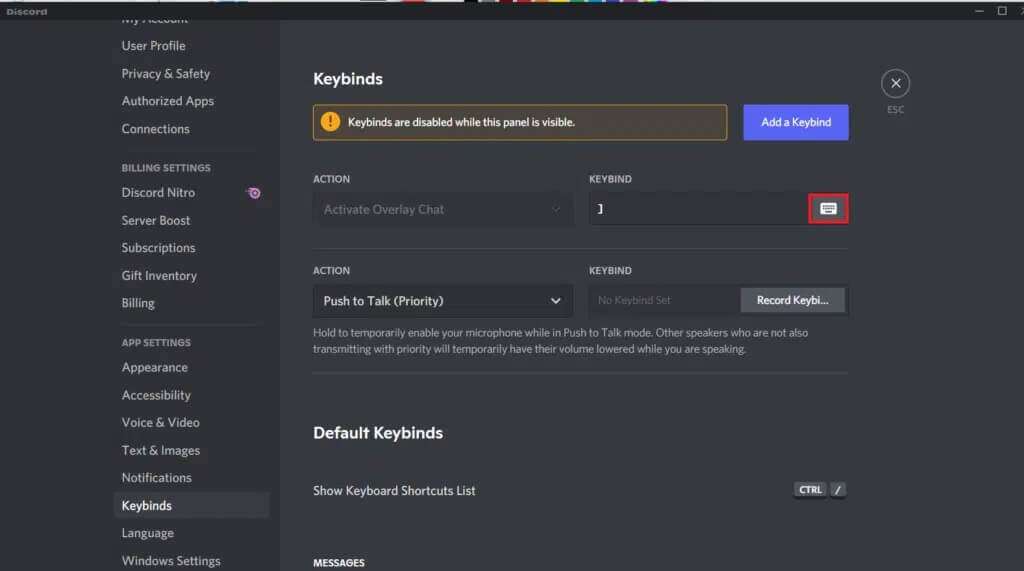
7. Снова переходим на вкладку Аудио и видео в Настройки приложения.
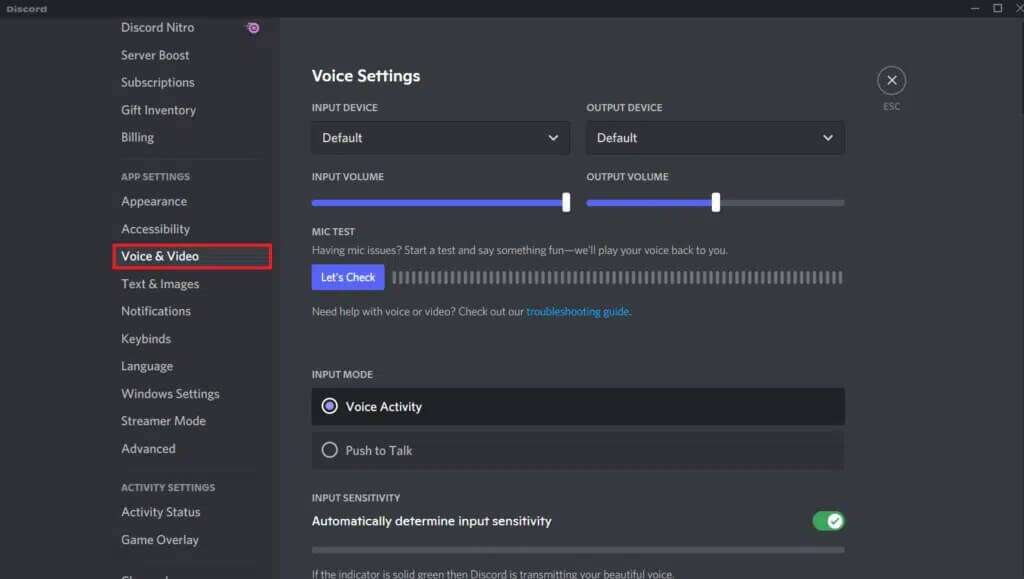
8. В разделе ЗАДЕРЖКА ОТПУСКА PUSH-TO-TALK Двигаться Слайдер Вправо, чтобы случайно не прервать себя.
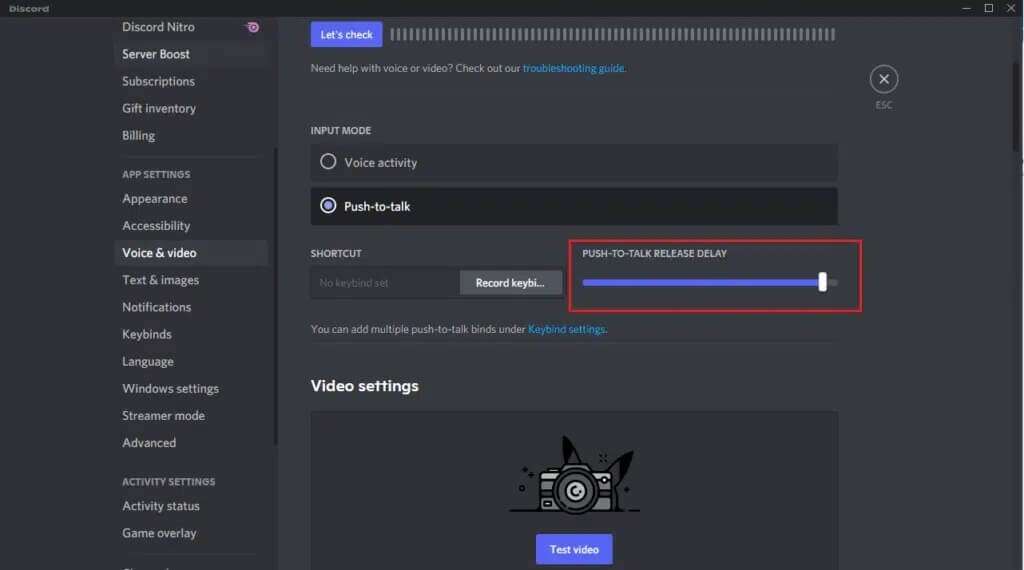
Discord использует ползунок задержки, чтобы определить момент отключения звука, то есть момент отпускания клавиши. Выбрав функцию шумоподавления, вы можете ещё больше снизить фоновый шум. Эхоподавление, шумоподавление и расширенные функции голосового управления можно включить, изменив настройки обработки звука.
Совет от профессионала: как просмотреть назначение клавиш
Кнопка, используемая для функции Push to Talk в Discord, — это горячая клавиша, указанная в разделе «Push to Talk».
ملاحظة: Чтобы узнать больше о сочетаниях клавиш, откройте вкладку «Сочетания клавиш» в настройках приложения.
1. Открыть Discord и перейти к Настройки.
2. Перейдите на вкладку Аудио и видео.
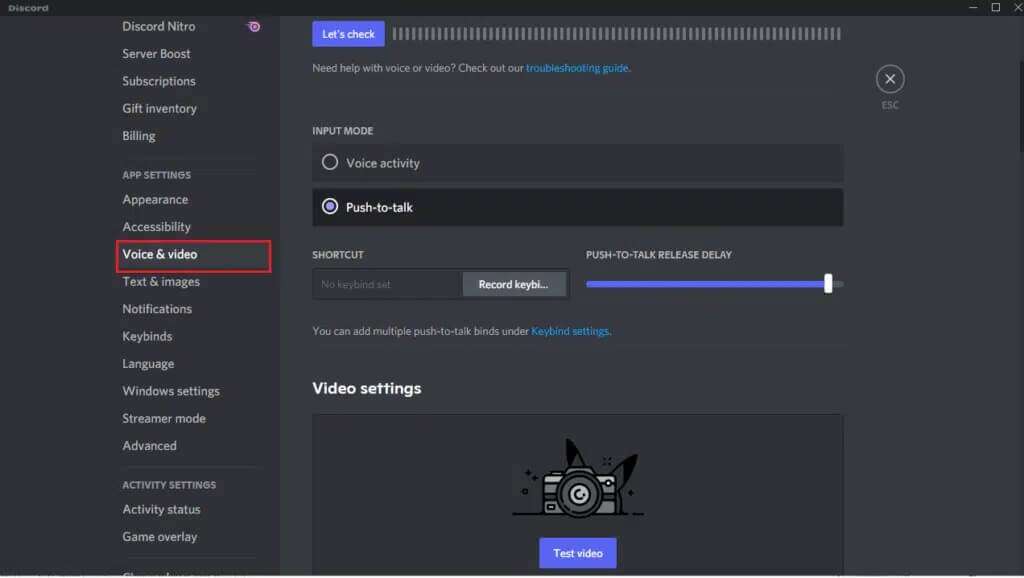
3. Проверьте ключ, используемый в разделе SHORTCUT Как показано ниже.
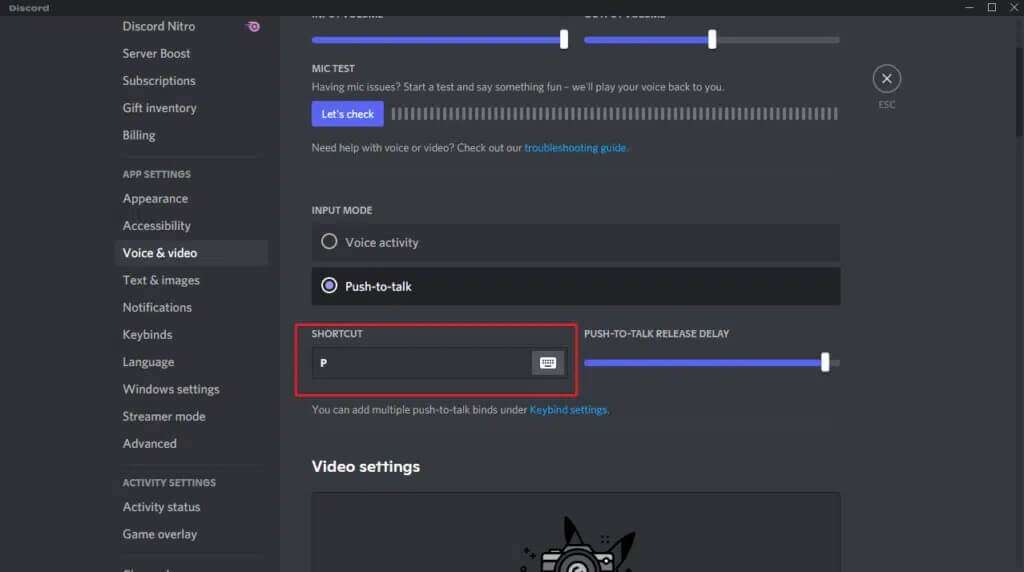
Часто задаваемые вопросы (FAQ)
В1. Как работает функция «Нажми и говори»?
отвечать. служить сервис Нажмите, чтобы говорить , часто известный как "Нажми чтобы говорить" Позволяет людям общаться по нескольким линиям связи и используется для перехода из режима голоса в режим передачи.
В2. Используется ли функция Push to Talk? Стримеры?
отвечать. Многие вообще не используют кнопку «Push to Talk». Для записи игрового процесса большинство стримеров используют такие сервисы, как Stream или Twitch. Если вы хотите общаться во время игры, вместо стандартных элементов управления можно использовать вот это.
В3. Какой должна быть моя услуга Push to Talk?
отвечать. Если бы нам пришлось выбирать, мы бы назвали лучшими горячими клавишами C, V или B. Если вы играете в игры, где вам часто приходится общаться с другими людьми, мы рекомендуем использовать эти клавиши для отключения звука, а не для начала чата.
В4. Можно ли отключить свой звук в Discord во время трансляции?
отвечать. Выберите клавишу, к которой легко получить доступ во время игры. Вы успешно настроили кнопку отключения звука и теперь можете отключать свой звук в Discord, не отключая микрофон.
Надеемся, эта информация оказалась для вас полезной и помогла вам научиться использовать функцию «Push to Talk» в Discord. Расскажите нам, какой способ оказался для вас наиболее эффективным. Если у вас есть вопросы или предложения по этой статье, не стесняйтесь оставлять их в комментариях ниже.